Windows'ta Etki Alanı Denetleyicisi Nasıl Değiştirilir
Çeşitli / / October 13, 2023
Windows'ta ağ etki alanlarını yönetmek, etki alanı denetleyicilerini değiştirmek de dahil olmak üzere çeşitli görevleri içerir. Etki alanı denetleyicileri, kullanıcı hesaplarını ve güvenlik bilgilerini depolayan sunuculardır ve bir etki alanı içindeki kimlik doğrulama ve yetkilendirme süreçlerinde çok önemli bir rol oynarlar. Bu makale size Windows'ta etki alanı denetleyicilerini nasıl değiştireceğinizi gösterecektir.
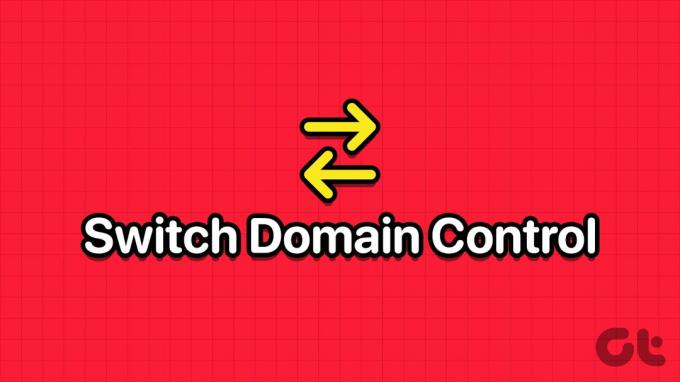
Windows'ta etki alanı denetleyicilerini değiştirme ihtiyacı çeşitli nedenlerle ortaya çıkabilir ve bu nedenlerden biri ağınızın yoğun trafikle karşılaşmasıdır. Başka bir etki alanı denetleyicisine geçmek, yükün dağıtılmasına ve ağ işlemlerinin sorunsuz gerçekleşmesine yardımcı olacaktır.
Ayrıca, ikincil bir veri merkezindeki etki alanı denetleyicisine geçiş, birincil veri merkezini etkileyen yıkıcı bir olay durumunda felaket kurtarmayı ve iş sürekliliğini kolaylaştırabilir. Bu anlayışla Windows’ta domain denetleyicisi değiştirmeden önce bilmeniz gerekenlere doğru ilerleyelim.
Windows'ta Etki Alanı Denetleyicisini Değiştirmeden Önce Bilinmesi Gerekenler
Bir Windows ağında etki alanı denetleyicilerini değiştirmeden önce akılda tutulması gereken birkaç önemli husus ve adım vardır:
- Etki alanı denetleyicilerinizde herhangi bir değişiklik yapmadan önce, geçiş işlemi sırasında bir şeyler ters giderse durumu kurtarabileceğinizden emin olmak için Active Directory'nizi yedeklemeniz çok önemlidir.
- Yeni etki alanı denetleyicisi uygun roller ve özelliklerle yapılandırılmalıdır. Ayrıca Windows Server'ın desteklenen bir sürümünü çalıştırması gerekir. İstemci bilgisayarlardaki ve diğer ağ aygıtlarındaki DNS ve DHCP ayarlarını, yeni etki alanı denetleyicisini işaret edecek şekilde güncelleyin.
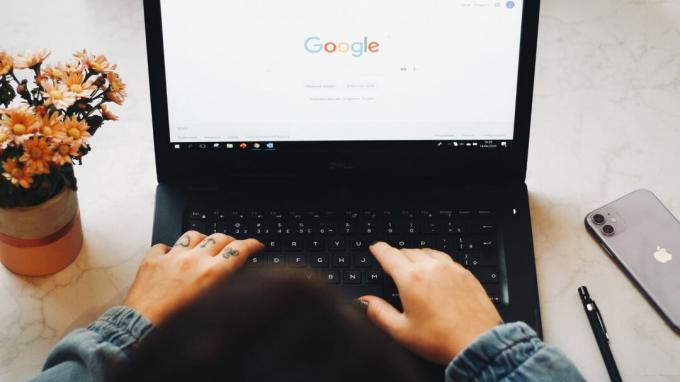
- Geçiş sırasında planlanmış bir kesinti süresi planlayın. Kullanıcılar geçiş sırasında ağ hizmetlerinde geçici kesintiler yaşayabilir. Geçiş sırasında olay günlüklerini sık sık kontrol edin ve sorunları tespit edip çözmek için tanılama araçlarını hemen kullanın.
- Yeni etki alanı denetleyicisini yansıtacak şekilde sahip olduğunuz Grup İlkelerini gözden geçirin ve güncelleyin. Tüm istemci bilgisayarların yeni etki alanı denetleyicisinden haberdar olduğundan emin olun.
Etki alanı denetleyicilerinin taşınması, dikkatli planlama ve test gerektiren karmaşık bir süreçtir. Geçiş sırasında beklenmedik sorunların ortaya çıkması durumunda en iyi uygulamaları takip etmek ve bir geri alma planı sağlamak çok önemlidir. Bu anlayışla adımlarla başlayalım.
Ayrıca Oku: Windows'ta NSLookup komutunu kullanarak bir etki alanının IP adresini bulma
Mevcut Etki Alanı Denetleyicisi Nasıl Bulunur?
İstemcinin bilgisayarında değiştirmeden önce mevcut etki alanı denetleyicisini bulmak önemlidir. Adımlar nispeten basit ve takip edilmesi kolaydır.
Aşama 1: Klavyenizdeki Windows tuşuna basın, yazın Komut istemive 'Yönetici olarak çalıştır'ı tıklayın.

Adım 2: Komut İstemine girdikten sonra aşağıdaki komutu yazın ve Enter tuşuna basın.
nltest /dsgetdc: domainname
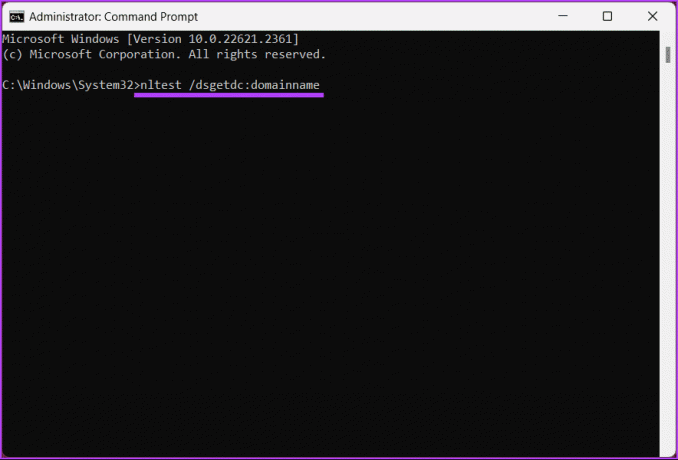
Bu kadar. Çıktı, müşterinizin bilgisayarını açmak için kullanabileceğiniz geçerli etki alanı denetleyicisini görüntüleyecektir. Etki alanı denetleyicisinin nasıl değiştirileceğini bilmek istiyorsanız okumaya devam edin.
Etki Alanı Denetleyicisi Komutu Nasıl Değiştirilir
Bazen çeşitli nedenlerle etki alanı denetleyicisini değiştirmeniz gerekebilir. Belki sorunlar yaşıyorsunuz veya etki alanı denetleyicisinde hata ayıklıyorsunuz. Bu zamanlarda istemci denetleyicisini değiştirmeniz gerekecektir.
Aşama 1: Klavyenizdeki Windows tuşuna basın, yazın Komut istemive 'Yönetici olarak çalıştır'ı tıklayın.

Adım 2: Komut İstemine girdikten sonra aşağıdaki komutu yazın ve Enter tuşuna basın.
nltest /Server: ClientComputerName/SC_RESET: DomainName\DomainControllerName
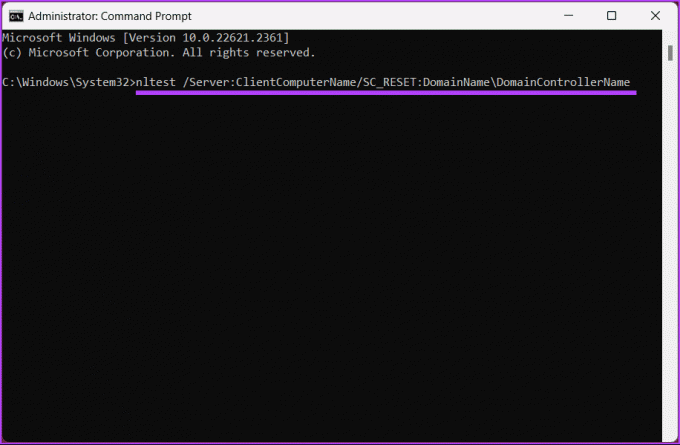
Hepsi bu kadar. Etki alanı denetleyicisini başarıyla değiştirdiniz. Anahtarın kalıcı olmadığını ve yeniden başlatmanın yeni bir etki alanı denetleyicisinin seçilmesiyle sonuçlanabileceğini unutmayın.
Her ne sebeple olursa olsun, etki alanı denetleyicisini kayıt defteri aracılığıyla ayarlamak istiyorsanız okumaya devam edin.
Kayıt Defteri Aracılığıyla Etki Alanı Denetleyicisi Nasıl Ayarlanır
Bu yöntem yukarıdaki kadar basit değildir ancak adımlar basittir. Ancak Kayıt Defteri Düzenleyicisi'ni kullanacağımız için kesinlikle şunları yapmanızı öneririz: Windows Kayıt Defterini yedekleyin Aşağıdaki adımlara geçmeden önce.
Aşama 1: Başlat menüsünü açın, yazın Kayıt düzenleyicive 'Yönetici olarak çalıştır'ı tıklayın.
Not: Alternatif olarak, Çalıştır iletişim kutusunu açmak için 'Windows tuşu + R'ye basın, şunu yazın: regedit.exeve Tamam'a tıklayın. Kayıt Defteri Düzenleyicisini aç.
İstemde Evet'i seçin.

Adım 2: Üst adres çubuğuna belirtilen adresi girin.
HKEY_LOCAL_MACHINE\SYSTEM\CurrentControlSet\Services\Netlogon\Parameters
Not: Bölüme manuel olarak da gidebilirsiniz.
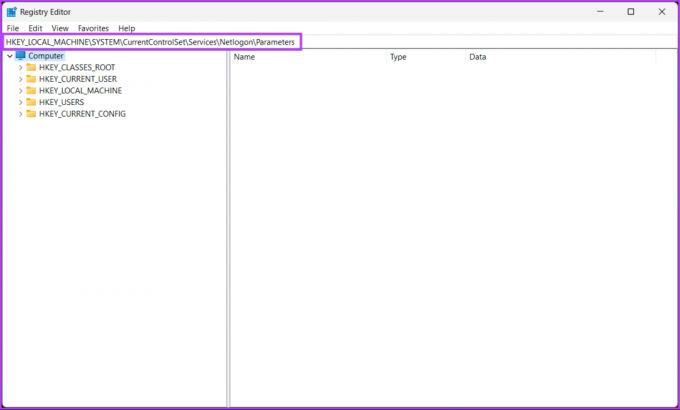
Aşama 3: Parametreler klasörü altında sağ tıklayın, Yeni'yi seçin ve Dize Değeri'ni seçin.

4. Adım: Tip Site adı ad alanına girin ve Enter tuşuna basın.

Adım 5: Dize Düzenle açılır penceresinde, sisteminizin bağlanmasını istediğiniz etki alanı denetleyicisinin adını girin. Örnek - DC1.alanadim.com
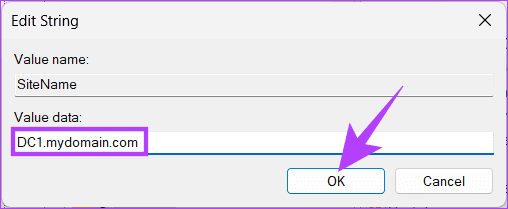
İşte buyurun. Etki alanı denetleyicisi Windows Kayıt Defteri aracılığıyla ayarlandı. Etki alanı denetleyicisini Kayıt Defteri aracılığıyla ayarlayamıyorsanız, istemcileri belirli bir etki alanı denetleyicisini kullanmaya nasıl zorlayacağınızı öğrenmek için okumaya devam edin.
Ayrıca Oku: Windows 10 ve 11'de Kayıt Defteri güvenli bir şekilde nasıl temizlenir
İstemciyi Belirli Etki Alanı Denetleyicisini Kullanmaya Zorlama
Henüz yapmadıysanız, Windows Kayıt Defterini yedekleyin ve aşağıdaki talimatları izleyin.
Aşama 1: Başlat menüsünü açın, yazın Kayıt düzenleyicive 'Yönetici olarak çalıştır'ı tıklayın.
Not: Alternatif olarak, Çalıştır iletişim kutusunu açmak için Windows tuşu + R tuşlarına basın, şunu yazın: regedit.exeve Tamam'a tıklayın. Kayıt Defteri Düzenleyicisini aç.
İstemde Evet'i seçin.

Adım 2: Üst adres çubuğuna belirtilen adresi girin.
HKEY_LOCAL_MACHINE\SYSTEM\CurrentControlSet\Services\Netlogon\Parameters
Not: Bölüme manuel olarak da gidebilirsiniz.
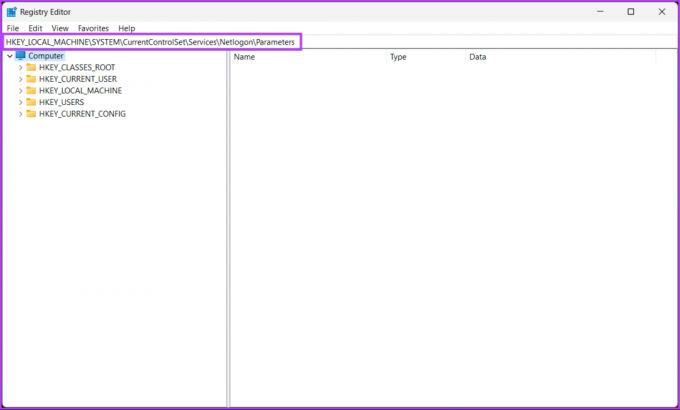
Aşama 3: Parametreler klasörü altında sağ tıklayın, Yeni'yi seçin ve 'DWORD (32 bit) Değeri'ni seçin.

4. Adım: Tip Düğüm Türü ad alanında.
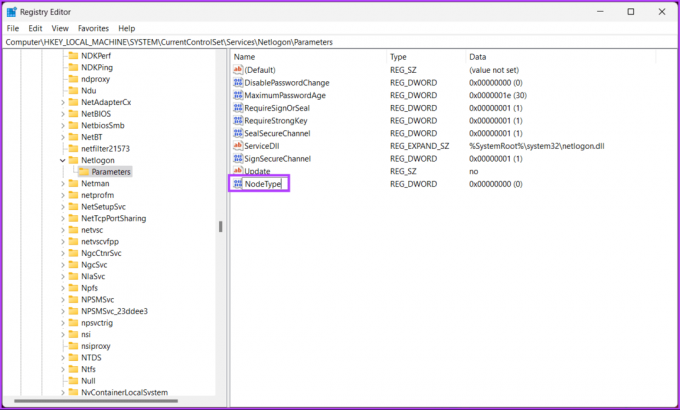
Adım 5: Yeni değere çift tıklayın, Değer Verisi alanına 4 yazın ve Tamam'a basın.
Not: Değer Verisi alanındaki 4 değeri, ağı çözüm için ad sunucularıyla iletişime geçmeden önce yayın yapacak şekilde ayarlar. Hiçbir WINS sunucusu yapılandırılmamışsa (önce H düğümü/sorgu adı çözümlemesi, ardından yayınlar), 8 değeri uygulanır.
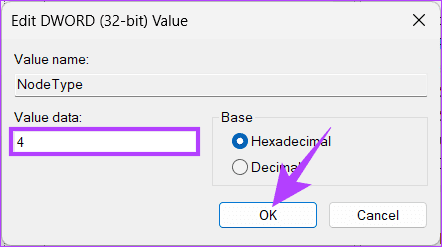
Adım 6: Tekrar sağ tıklayın, Yeni'yi seçin ve 'DWORD (32-bit) Değeri'ni seçin.

Adım 7: Tip LMHOSTS'u etkinleştir ad alanında.

Adım 8: Yeni değere çift tıklayın, Değer Verisi alanına 1 yazın ve Tamam'a basın.
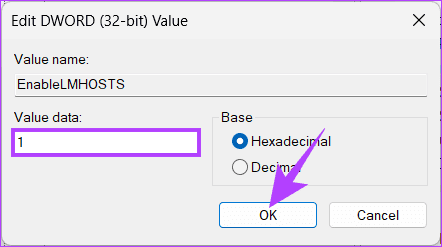
Son olarak değişiklikleri uygulamak için sistemi yeniden başlatın. Ve bu kadar! Sistem başlatıldığında yeni etki alanı denetleyicisi ayarlanacaktır. Herhangi bir zorluk durumunda daha iyi rehberlik için deneyimli BT uzmanlarına danışın.
Sorularınız varsa aşağıdaki SSS bölümüne göz atın.
Windows'ta Etki Alanı Denetleyicisini Değiştirme Hakkında SSS
Evet, artıklık ve hata toleransı için bir Windows etki alanında birden fazla etki alanı denetleyicisinin bulunması yaygındır ve önerilir. Bu, bir etki alanı denetleyicisi arızalansa bile etki alanı hizmetlerinin kullanılabilir olmasını sağlamaya yardımcı olur.
Yaygın sorunlar arasında DNS yanlış yapılandırmaları, çoğaltma sorunları, yanlış zaman ayarları ve izin sorunları yer alır. Süreci dikkatle izlemek ve ortaya çıkabilecek sorunları çözmek çok önemlidir.
Etki Alanı Denetleyici Anahtarı
Bunun önemini araştırdık ve Windows'ta etki alanı denetleyicilerinin nasıl değiştirileceğine ilişkin adım adım bir kılavuz sunduk. Bu nedenle, bir dahaki sefere Windows'ta etki alanı denetleyicilerini değiştirmeniz gerektiğinde, ağınızın özel ihtiyaçlarını karşılayan sorunsuz bir geçiş sağlamak için bu kılavuza bakın.



